küsimus
Probleem: kuidas parandada Windowsis puuduvat viga MSVCP140.dll?
Olen proovinud käivitada rakendust Epic Games, kuid iga kord, kui see ebaõnnestub, ilmneb tõrketeade, mis ütleb, et MSVCP140.dll puudub. Tõrget ei kuvata, kui proovin arvutis avada muid rakendusi. Mida ma peaksin tegema? Palun aidake!
Lahendatud Vastus
MSVCP140.dll on Visual C++ Redistributable for Visual Studio 2015 koostisosafail[1]. Kogu see andmepakett vastutab tööaja komponentide eest, mis on vajalikud Visual Studio 2015 abil loodud C++ rakenduste käitamiseks.
Üldiselt on dll-fail dünaamilise lingi teek[2] faili, mis tähendab, et see annab teatud rakendustele juhiseid selle kohta, milliseid toiminguid nad peavad tegema. Lisaks jagavad seda tüüpi failid sageli samu komponente, mida kasutatakse erinevate programmide jaoks, ja need käivitatakse ainult siis, kui rakendus seda vajab, säästes seeläbi mäluruumi. Lihtsamalt öeldes on MSVCP140.dll fail, mis võib olla vajalik mõne rakenduse (eriti videomängude) käivitamiseks, ja toiming katkestatakse selle faili puudumise tõttu.
Veateade "Programmi ei saa käivituda, kuna teie arvutist puudub msvcp140.dll" on üsna tavaline, kuna see kordub aeg-ajalt. See kuvatakse siis, kui kasutajad soovivad käivitada võrgumänge, WordPressi ja muud tarkvara. Teade näitab, et dll-fail puudub ja seetõttu ei saa vastavat programmi käivitada.
On märgatud, et tõrge ilmneb kõige sagedamini Skype'i käivitamisel[3], eriti versioon 7.33.0.104. Selle põhjuseks on Skype'i uued standardid, mis nõuavad nüüd vajalike DLL-teekide leidmiseks Microsoft Visual С++ 2015 Redistributable paketti.
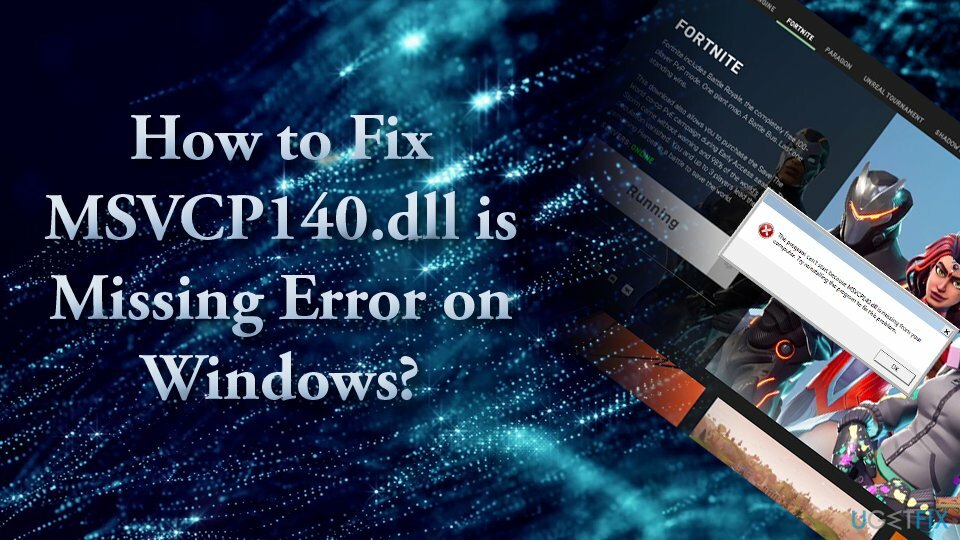
Seega, kui süsteemi pole installitud Visual C++ Redistributable for Visual Studio 2015, ei saa Skype ega muud rakendused konkreetse dll-teegiga suhelda.
Rakenduste käivitamisel võib ilmneda kaks erinevat viga:
- Programmi ei saa käivitada, kuna teie arvutis puudub MSVCP140.dll.
Probleemi lahendamiseks proovige programm uuesti installida.- Koodi täitmist ei saa jätkata, kuna faili MSVCP140.dll ei leitud. Rakenduse uuesti installimine võib selle probleemi lahendada.
Kuigi mõned kasutajad näevad vaeva selle dll-faili süsteemides puuduva vea parandamisega, koostasime üksikasjaliku juhendi, mis aitab teid probleemi lahendamisel. Seetõttu kontrollige kõiki alltoodud samme.
Mõnel juhul võib selle vea süüdlane olla rikutud süsteemifailid või isegi pahavara nakatumine. Ekspertide sõnul on MSVCP140.dll puuduv viga "vcruntime140.dll" ja "api-ms-win-crt-runtime-l1-1-0.dll puudub” vead. Kui teil tekib Windowsis rakenduste käivitamisel mõni neist vigadest, peaksite proovima allpool toodud parandusi.
Vea ilmnemisel on mitu põhjust. Kuna üks võimalikest põhjustest on rikutud või kahjustatud süsteemifailid, mis võisid olla viirusest või pahavarast mõjutatud, oleks meie lahenduseks käivitada põhjalik süsteemikontroll pahavaratõrjega tarkvara. Lisaks ReimageMaci pesumasin X9 võib aidata teil tõrke "MSVCP140.dll puudub" automaatselt parandada, nii et te ei peaks muretsema käsitsi lahenduste ja nende õige käivitamise pärast.
Kogu teave selle probleemi lahendamise kohta on esitatud selles videos:
Valik 1. Kontrollige prügikastist puuduvat faili
Kahjustatud süsteemi parandamiseks peate ostma selle litsentsitud versiooni Reimage Reimage.
dll-i puudumise põhjus võib olla asjaolu, et kustutasite faili kogemata. Kuni te Shift + Delete ei kasutanud, peaks see asuma teie arvuti prügikastis. Selle allalaadimiseks sisestage oma prügikast, leidke puuduv fail, paremklõpsake seda ja valige Taasta.
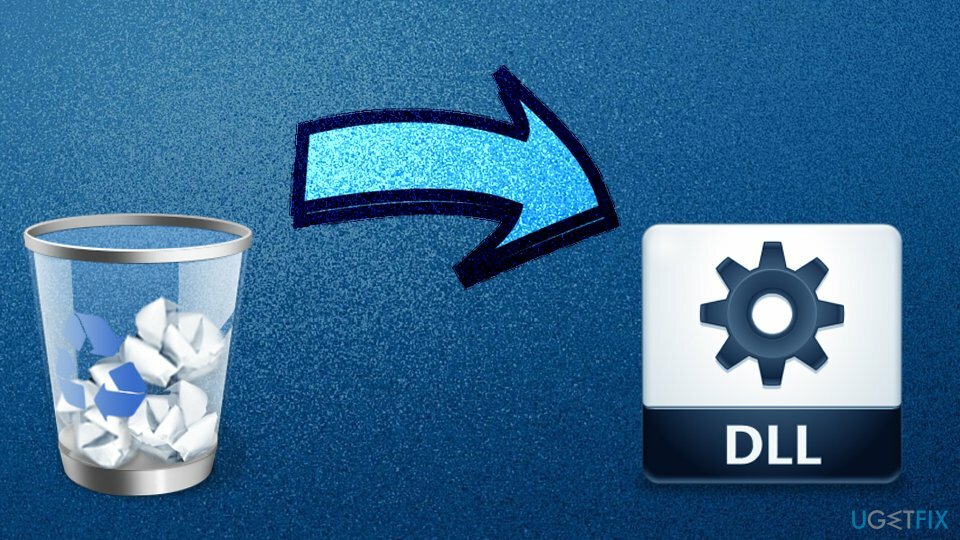
2. variant. Installige probleemne tarkvara uuesti
Kahjustatud süsteemi parandamiseks peate ostma selle litsentsitud versiooni Reimage Reimage.
Kui teil tekib Skype'i või mõne muu juhusliku rakenduse käivitamisel tõrge, kuid mitte massiline rakendusi Windowsis, peaksite proovima selle konkreetse rakenduse uuesti installida, kuna see võib sisaldada dll puudu fail:
- Paremklõpsake Alusta nuppu ja valige Rakendused ja funktsioonid
- Kerige alla ja leidke Skype (kui see programm põhjustab teile probleeme)
- Valige Desinstallige ja järgige ekraanil kuvatavaid juhiseid
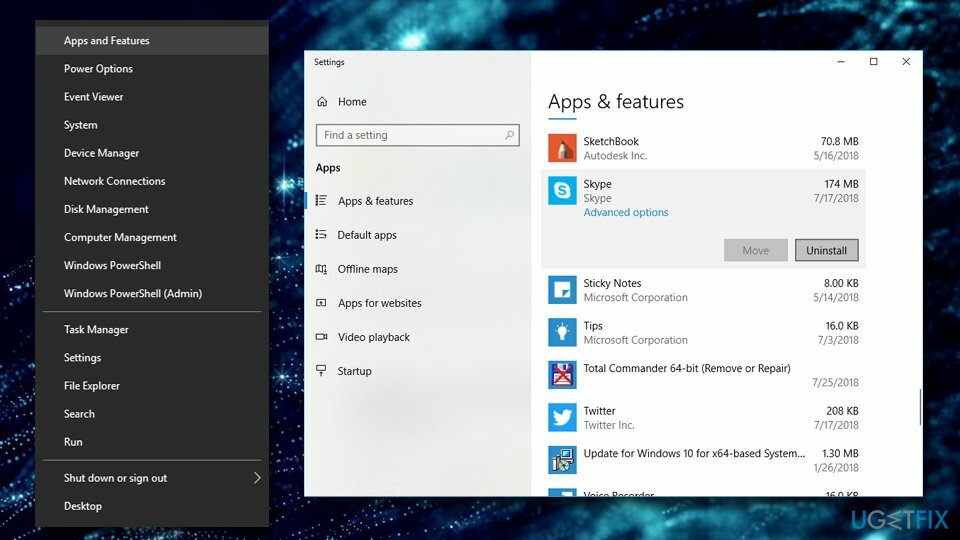
3. võimalus. Installige Windowsi värskendused
Kahjustatud süsteemi parandamiseks peate ostma selle litsentsitud versiooni Reimage Reimage.
Windowsi värskendused on seadme sujuvaks tööks äärmiselt olulised. Lisaks pakuvad paigad kaitset tarkvara haavatavuste vastu, mida häkkerid võivad kuritarvitada. Windowsi värskendamiseks ja puuduva dll-faili vea parandamiseks toimige järgmiselt.
- Vajutage Windowsi klahv + I.
- Valige Värskendused ja turvalisus
- Klõpsake Kontrolli kas uuendused on saadaval.
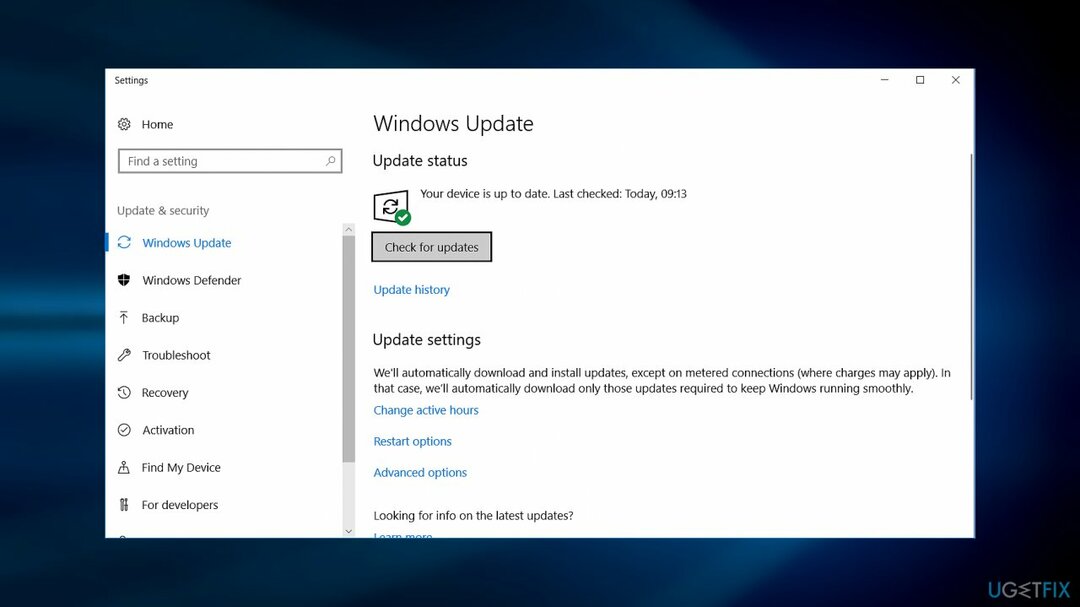
Kui olete valmis, installige kõik saadaolevad värskendused ja taaskäivitage süsteem.
4. võimalus. Käivitage süsteemifailide kontrollija
Kahjustatud süsteemi parandamiseks peate ostma selle litsentsitud versiooni Reimage Reimage.
See suvand kasutab käsuviiba, et käivitada sisseehitatud skanner nimega System File Checker. Kui mõni süsteemifailidest on rikutud, suudab SFC skannimine selle tuvastada ja parandada, faili parandamisel on viga kohe:
- Trüki sisse cmd või Käsurida otsingukasti
- Paremklõpsake otsingutulemusel ja valige Käivitage administraatorina
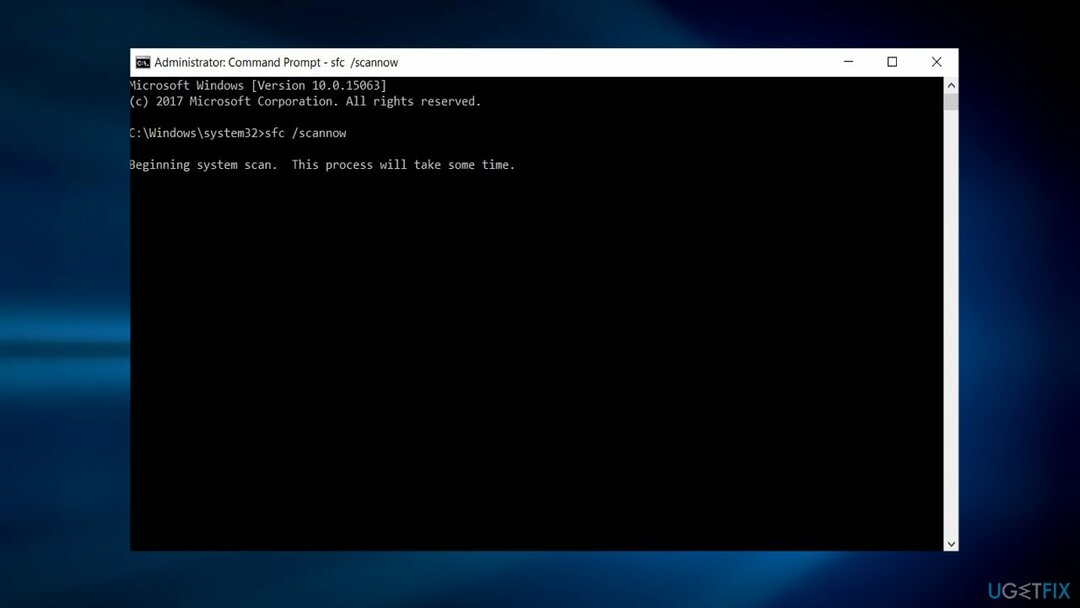
- Tüüp sfc /scannow ja tabas Sisenema. See funktsioon otsib rikutud süsteemifaile ja parandab need. See meetod võib aidata teil rikutud faili tuvastada. Seetõttu võib see funktsioon aidata teil kahjustatud dll-faili asendada, kui selle pakub Microsoft.
5. võimalus. Installige uuesti Microsoft Visual C++
Kahjustatud süsteemi parandamiseks peate ostma selle litsentsitud versiooni Reimage Reimage.
Kõnealune fail on osa Visual C ++ Redistributable for Visual Studio 2015 jaoks ja installitakse koos Windowsiga, kuna see on teatud programmide käitamiseks hädavajalik pakett. Kui .dll-fail saab mingil viisil rikutud, parandab Visual C++ uuesti installimine faili MSVCP140.dll puuduva vea:
- Trüki sisse Kontrollpaneel tegumiriba otsingukasti ja vajutage Sisenema
- Minema Programmid >Programmi desinstallimine
- Valige taaslevitatav, mille soovite eemaldada, paremklõps sellel ja valige Desinstallige
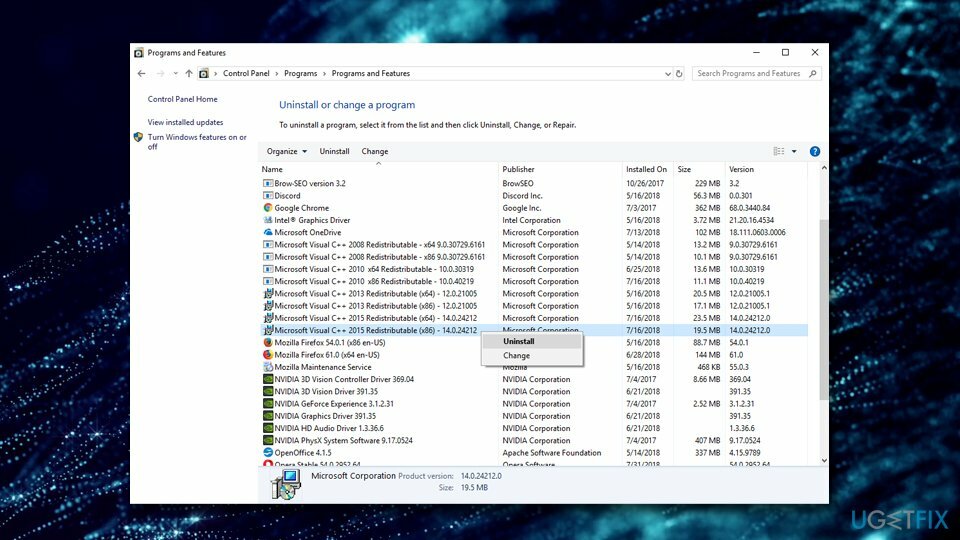
- Sa saad lae alla see Microsofti ametlikult veebisaidilt
- Laadige alla ja installige mõlemad, vc_redist.x86.exe (32-bitine) ja vc_redist.x64.exe (64-bitised) versioonid
- Taaskäivita oma masinasse ja vaadake, kas tõrge püsib
6. võimalus. Installige dll-fail eraldi
Kahjustatud süsteemi parandamiseks peate ostma selle litsentsitud versiooni Reimage Reimage.
Kui olete kindel, et fail kustutati, laadige see uuesti alla. Puuduvate dll-failide allalaadimiseks on olemas ametlik veebisait – https://www.dll-files.com. Enne faili käivitamist kontrollige seda aga viirusetõrjeutiliidiga. Pahavara arendajatel on kalduvus levitada oma pahavara seaduslikele populaarsetele veebisaitidele.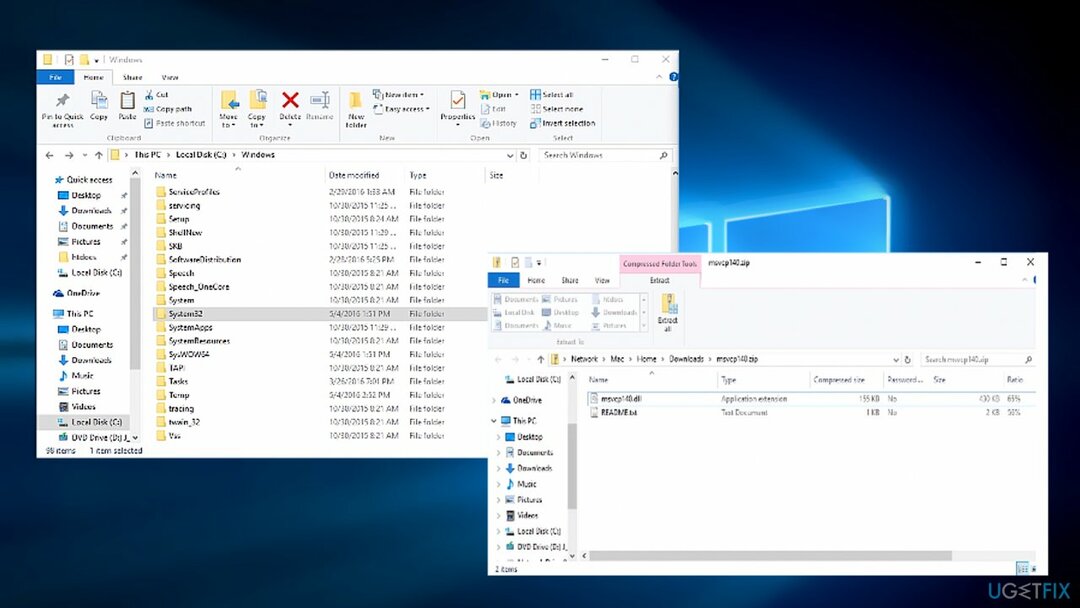
Lisaks kontrollige enne süsteemifailide allalaadimist kolmanda osapoole veebisaidilt selle arvustusi ja märkige, kas see kasutab HTTPS-protokolli.[4]. Pärast faili allalaadimist ja ekstraktimist. Kopeerige selle sisu C:/Windows/System32 (64-bitiste süsteemide jaoks) või C:/Windows/SysWOW64 (32-bitiste süsteemide jaoks) kausta.
- Mine lehele https://www.dll-files.com/
- Trüki sisse MSVCP140.dll otsinguribal ja vajutage Otsige DLL-i faili
- Klõpsake otsingutulemusel
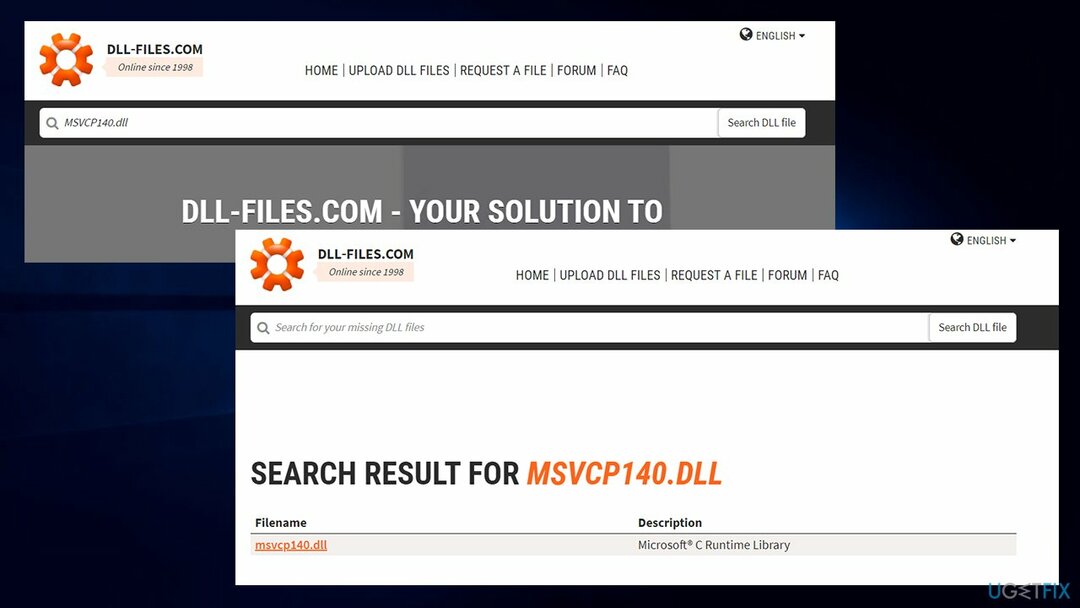
- Kui kasutate operatsioonisüsteemi Windowsi 64-bitist versiooni, laadige alla mõlemad 64 ja 32-bitised failid.
dll-faili saate alla laadida ka usaldusväärsest arvutist. Kopeerige see lihtsalt kaasaskantavale seadmele (nt mälupulgale või telefonile), ühendage see arvutiga ja kleepige sobivasse kausta.
Pange tähele, et faili nähtavaks muutmiseks tehke järgmist.
- Trüki sisse File Exploreri valikud otsinguribale
- Löö Sisenema
- Kliki Vaade sakk
- Under Peidetud failid ja kaustad, valige Kuva peidetud failid, kaustad ja draivid
- Klõpsake Okei
7. valik. Registreerige fail käsitsi uuesti
Kahjustatud süsteemi parandamiseks peate ostma selle litsentsitud versiooni Reimage Reimage.
Faili käsitsi uuesti registreerimiseks toimige järgmiselt.
- Avatud Käsurida administraatori õigustega
- Kui see avaneb, tippige järgmine ja vajutage Sisenema:
regsvr32 /u MSVCP140.dll
- Nüüd tippige järgmine käsk ja vajutage Sisenema uuesti:
regsvr32 MSVCP140.dll
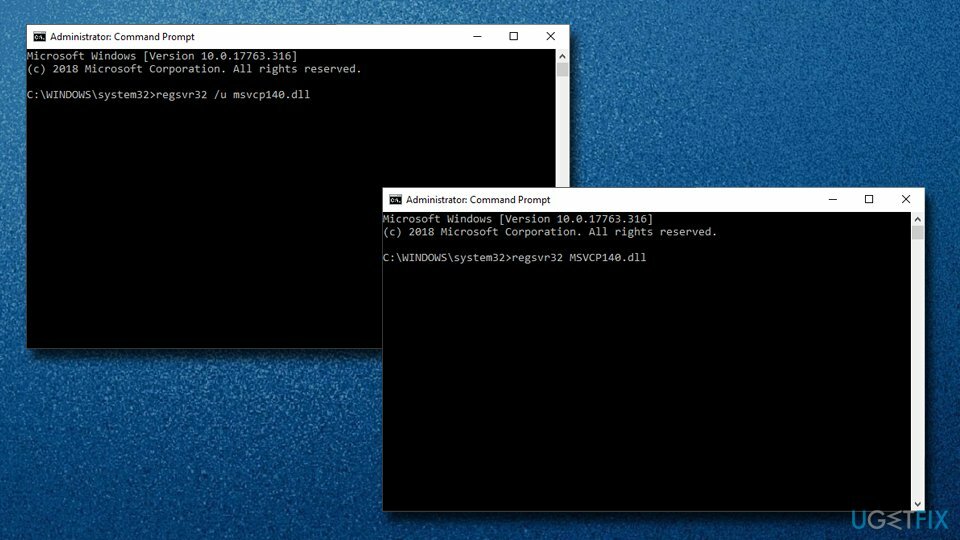
7. valik. Kasutage süsteemitaastet
Kahjustatud süsteemi parandamiseks peate ostma selle litsentsitud versiooni Reimage Reimage.
Kui dll-faili puuduva probleemi varasemad lahendused teid ei aidanud, soovitame proovida kasutada süsteemitaastet. Te ei kaota oma isiklikke faile, nagu pildid, videod, muusika, dokumendid jne. kuigi Windowsi failid seatakse eelmisesse olekusse – seega on oluline, et valiksite kuupäeva, millal puuduva faili viga teid ei mõjutanud. Seda saab teha järgmiselt.
- Trüki sisse Looge taastepunkt Windowsi otsingus ja vajutage Sisenema
- Navigeerige Süsteemi kaitse sakk
- Valige Süsteemi taastamine ja seejärel klõpsake Edasi
- Märkige linnuke Kuva rohkem taastepunkte ja valige ajahetk, mil probleemi veel ei olnud
- Klõpsake Edasi ja järgige protsessi lõpetamiseks ekraanil kuvatavaid juhiseid
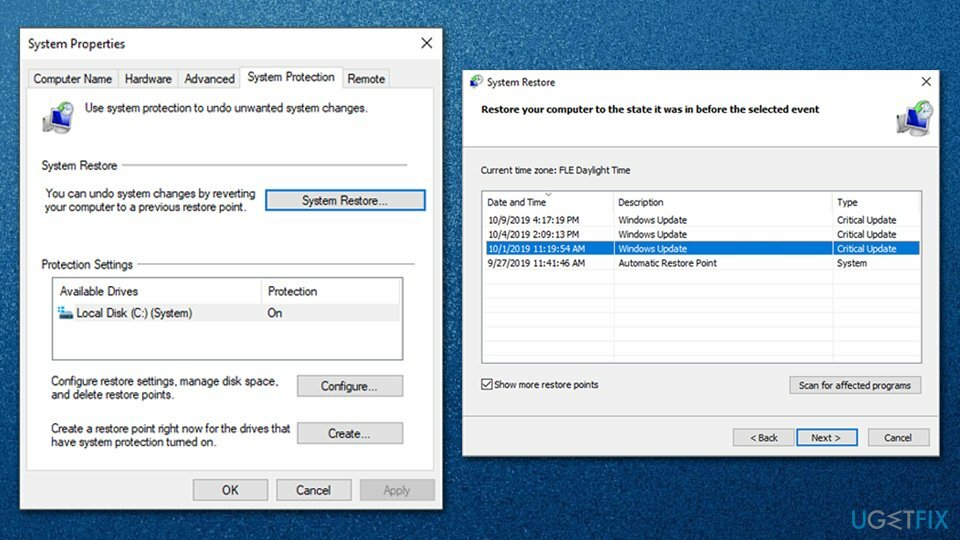
8. valik. Kontrollige oma süsteemi pahavara suhtes
Kahjustatud süsteemi parandamiseks peate ostma selle litsentsitud versiooni Reimage Reimage.
Pole haruldane, et pahavara häirib Windowsi süsteemifaile. Mõned täiustatud tüved võivad isegi Windowsi funktsioone kahjustada, takistades kasutajatel käivitamast diagnostika- ja parandustööriistu, nagu SFC. Seetõttu peaksite nakkuse kõrvaldama, skannides oma seadet pahavaratõrjetarkvaraga.
Saadaval on palju kolmandate osapoolte lahendusi – nii tasuta kui ka tasulisi versioone. Kui te ei soovi täiendavate rakendustega vaeva näha, saate ulatuslikuks skannimiseks lihtsalt kasutada Windows Defenderit.
- Trüki sisse Windowsi turvalisus Windowsi otsingus ja vajutage Sisenema
- Minema Viiruste ja ohtude kaitse
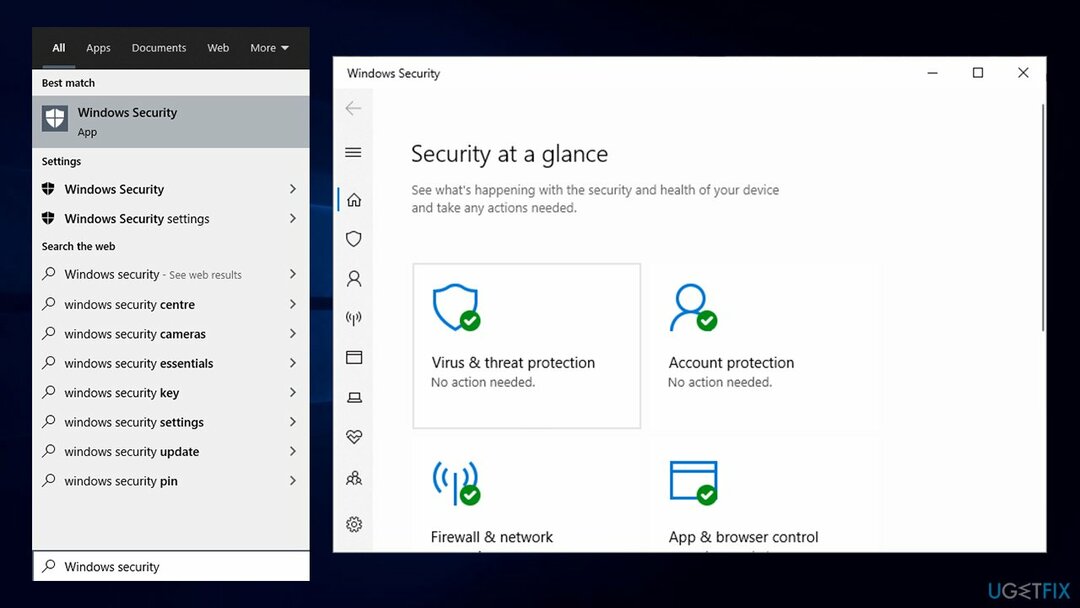
- Valige Skannimisvalikud
- Valima Täielik kontroll loendist ja valige Skannida nüüd
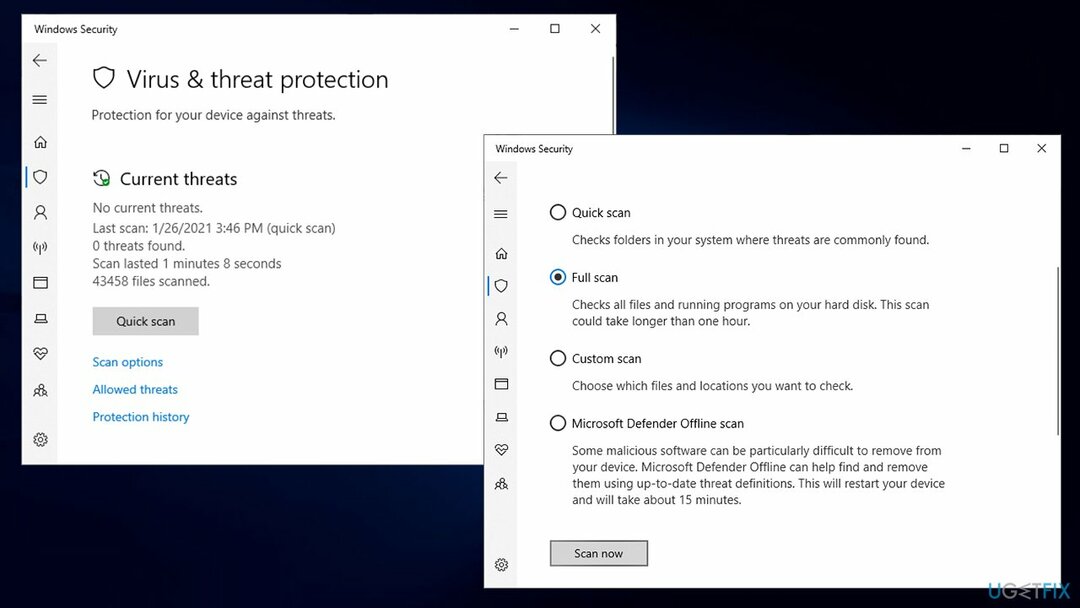
- Ärge unustage oma seadet taaskäivitada, kui leiti pahavara.
Märge: Windows Defenderi võrguühenduseta skannimine saab käivitada ka kõige püsivamast pahavarast vabanemiseks.
Parandage oma vead automaatselt
ugetfix.com meeskond püüab anda endast parima, et aidata kasutajatel leida parimad lahendused oma vigade kõrvaldamiseks. Kui te ei soovi käsitsi parandada, kasutage automaatset tarkvara. Kõik soovitatud tooted on meie spetsialistide poolt testitud ja heaks kiidetud. Tööriistad, mida saate oma vea parandamiseks kasutada, on loetletud allpool.
Pakkumine
tee seda kohe!
Laadige alla FixÕnn
Garantii
tee seda kohe!
Laadige alla FixÕnn
Garantii
Kui teil ei õnnestunud Reimage'i abil viga parandada, pöörduge abi saamiseks meie tugimeeskonna poole. Palun andke meile teada kõik üksikasjad, mida peaksime teie arvates teie probleemi kohta teadma.
See patenteeritud parandusprotsess kasutab 25 miljonist komponendist koosnevat andmebaasi, mis võib asendada kasutaja arvutis kõik kahjustatud või puuduvad failid.
Kahjustatud süsteemi parandamiseks peate ostma selle litsentsitud versiooni Reimage pahavara eemaldamise tööriist.

VPN on selle jaoks ülioluline kasutaja privaatsus. Veebijälgijaid, nagu küpsiseid, ei saa kasutada mitte ainult sotsiaalmeedia platvormid ja muud veebisaidid, vaid ka teie Interneti-teenuse pakkuja ja valitsus. Isegi kui rakendate oma veebibrauseri kaudu kõige turvalisemaid sätteid, saab teid siiski jälgida Interneti-ühendusega rakenduste kaudu. Pealegi pole privaatsusele keskendunud brauserid, nagu Tor, optimaalne valik vähenenud ühenduse kiiruse tõttu. Parim lahendus teie ülima privaatsuse tagamiseks on Privaatne Interneti-juurdepääs - olge võrgus anonüümne ja turvaline.
Andmete taastamise tarkvara on üks valikutest, mis võib teid aidata taastada oma failid. Kui olete faili kustutanud, ei kao see õhku – see jääb teie süsteemi nii kauaks, kuni selle peale uusi andmeid ei kirjutata. Data Recovery Pro on taastetarkvara, mis otsib teie kõvakettalt kustutatud failide töökoopiaid. Tööriista kasutades saate vältida väärtuslike dokumentide, koolitööde, isiklike piltide ja muude oluliste failide kadumist.